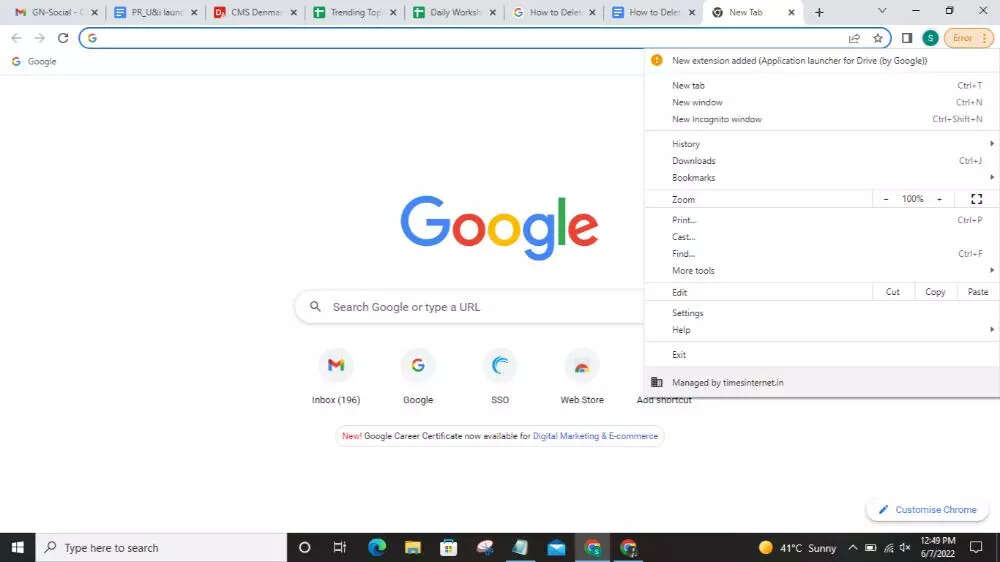Google a lancé le remplissage automatique fonction de mot de passe en 2011 et depuis lors, cet outil est considéré comme un ajout intelligent aux navigateurs Web car il permet de gagner du temps et de réduire le fardeau de taper la même chose encore et encore.
La saisie automatique peut également être un excellent outil lorsqu’il s’agit de taper le lieu de livraison et les détails de la carte, tout en effectuant des achats en ligne.
Parfois, le remplissage automatique peut devenir irritant. Apparaître sur le site lorsque vous n’en avez pas besoin ou en situation, lorsque vous voulez simplement taper autre chose. Heureusement Chrome permet aux utilisateurs de gérer les données de remplissage automatique dans les paramètres.
Si vous vous demandez comment supprimer un mot de passe, une adresse ou des détails de carte enregistrés dans Chrome, suivez notre guide étape par étape :
Cliquez sur les trois points verticaux dans le coin supérieur droit de l’écran
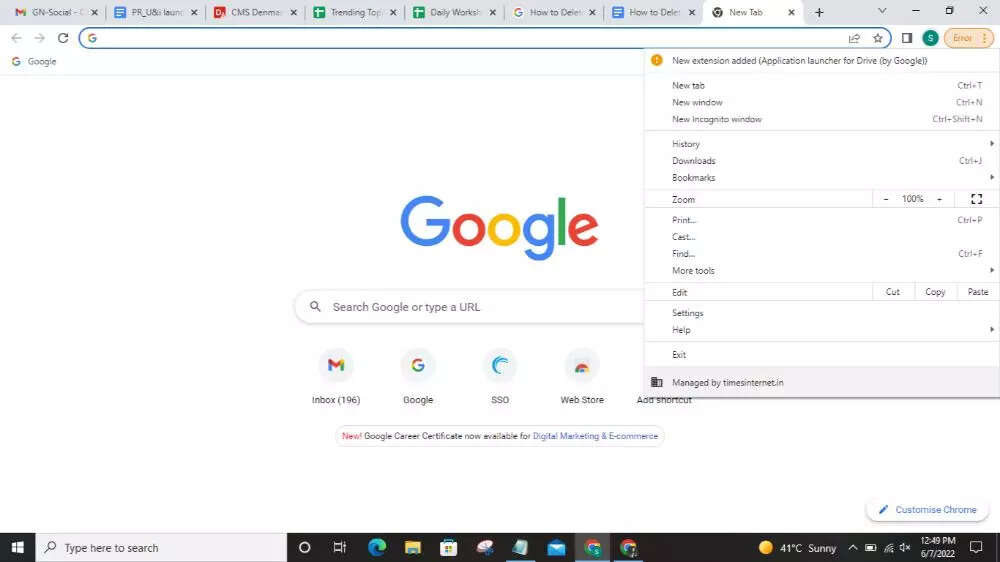
Cliquez sur l’onglet Remplissage automatique dans la barre latérale gauche
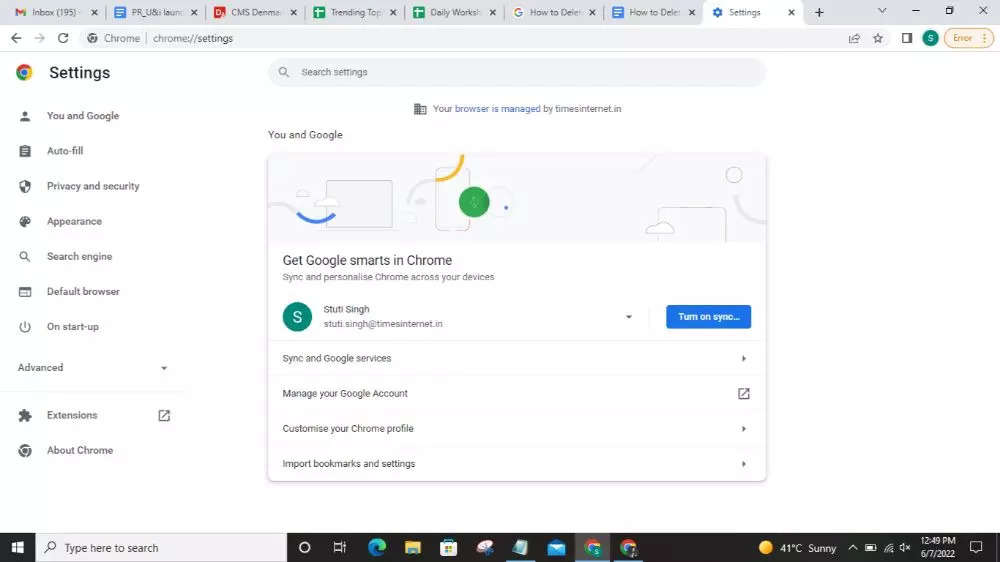
Vous pouvez supprimer manuellement les données de remplissage automatique stockées sous les mots de passe, les paiements et les adresses un par un
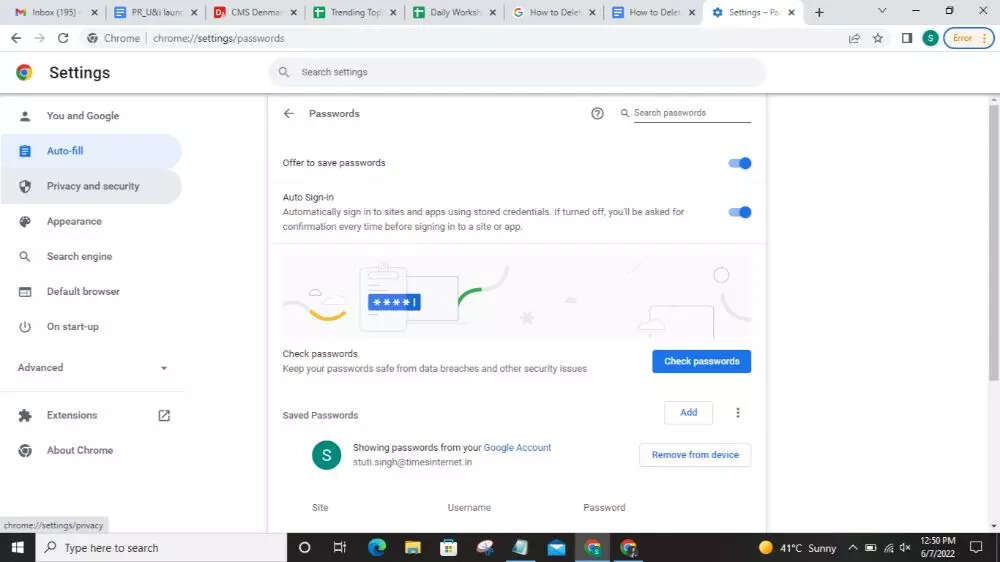
Si vous souhaitez supprimer toutes les données de remplissage automatique à la fois, cliquez sur Confidentialité et sécurité dans le panneau de gauche
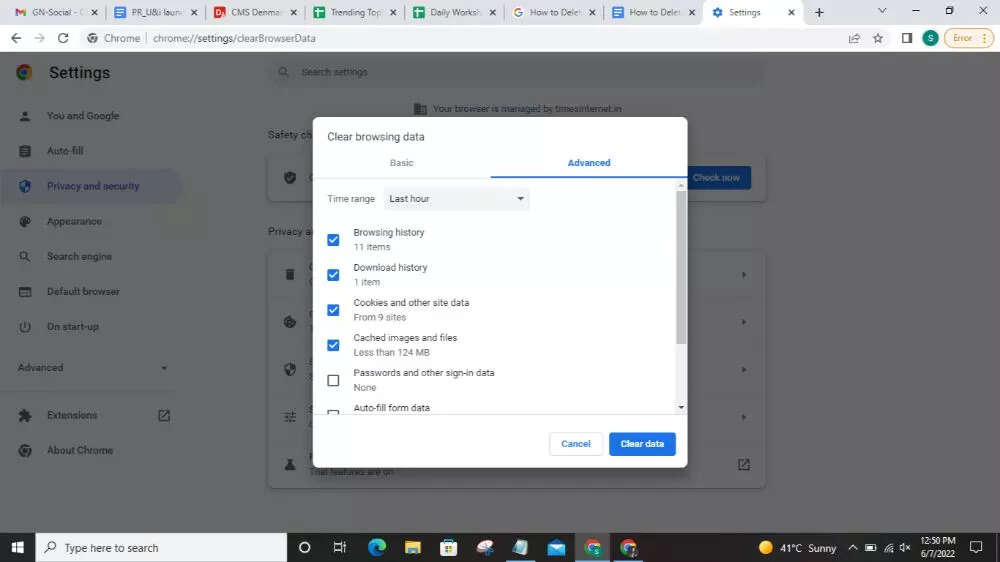

Ici, choisissez Remplissage automatique à partir des données et mots de passe et autres données de connexion dans l’onglet Avancé
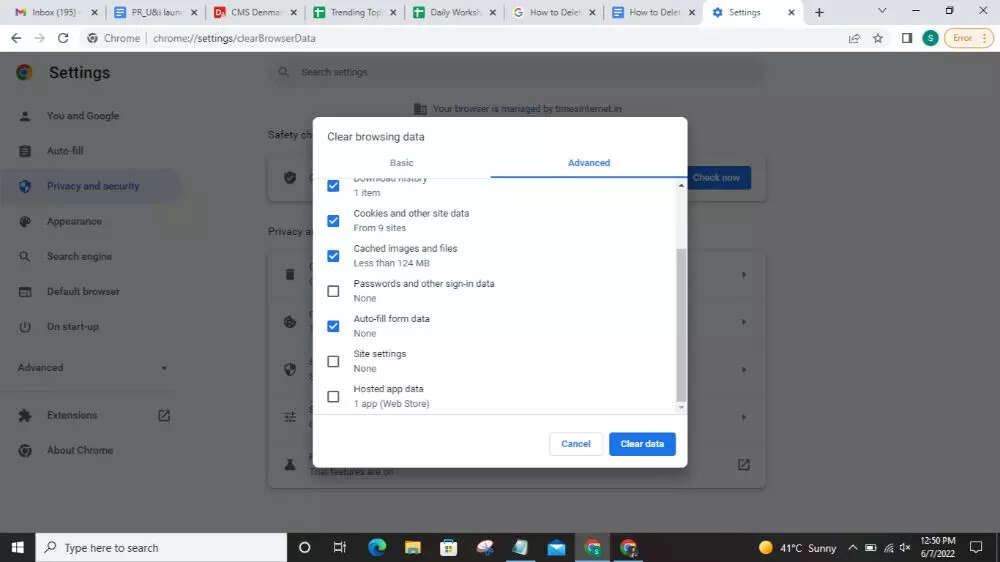
Cliquez sur le bouton Effacer les données
Notez que la suppression des données ne supprimera aucune autre donnée de navigation telle que l’historique du navigateur, l’historique des téléchargements, les cookies, etc.
Facebook (en anglais seulementGazouillerLinkedin